Использование стороннего приложения — самый простой и единственный выход.
- Чтобы использовать iPad в качестве второго монитора в Windows 11, используйте Duet Display или Splashtop.
- Вы можете установить iPad в качестве дополнительного монитора как через проводное, так и через беспроводное соединение.
- Продолжайте читать, чтобы узнать, как использовать iPad в качестве дополнительного монитора.
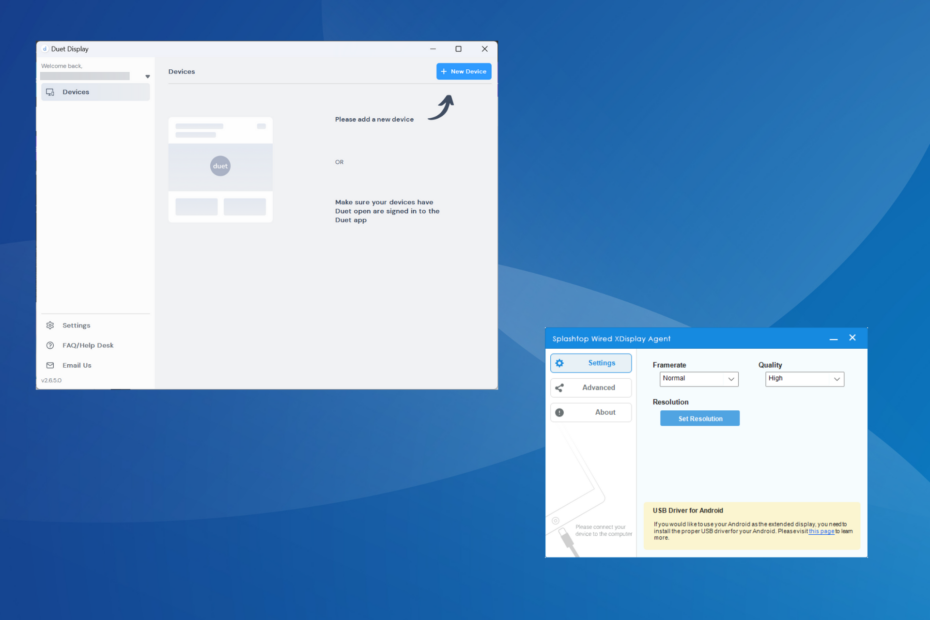
Хотя вы можете легко подключить iPad к Mac, использовать его в качестве второго монитора в Windows 11 или предыдущих версиях не так просто. Устройства под управлением iPadOS не предназначены для прямого подключения к Windows в качестве расширенных дисплеев.
И именно здесь на сцену выходят сторонние приложения. Помните, что работа будет не такой гладкой, как на мониторе, совместимом с Windows, но это выполнимо. К тому же, учитывая, что вариантов несколько, вы сможете выбрать тот, который подойдет лучше всего!
Как подключить iPad к компьютеру с Windows 11?
Если вы хотите перенести данные между iPad и ПК с Windows 11, используйте USB-кабель Lightning, который поставляется в комплекте с первым. То же самое касается и iPhone.
Вас могут попросить подтвердить обмен данными на устройстве Apple. Нажать на Доверять или Позволять в командной строке, и все готово!
Как мы тестируем, проверяем и оцениваем?
Последние 6 месяцев мы работали над созданием новой системы проверки того, как мы создаем контент. Используя его, мы впоследствии переработали большинство наших статей, чтобы предоставить практический опыт работы с созданными нами руководствами.
Более подробную информацию вы можете прочитать как мы тестируем, проверяем и оцениваем в WindowsReport.
Как использовать iPad в качестве второго монитора для компьютера с Windows 11?
1. Используйте Duet Display (для беспроводных подключений)
Дуэтный показ это платное приложение, но доступна бесплатная 7-дневная пробная версия. Мы будем использовать его для целей данного руководства.
1.1 Установите Duet Display в Windows 11
- Идти к Официальный сайт Duet Display и загрузите инструмент. Даже в бесплатной версии вам будет предложено создать учетную запись Duet и предоставить данные карты. Хотя за первые 7 дней с вас не будет взиматься плата.
- После загрузки запустите Дуэтный показ настраивать.
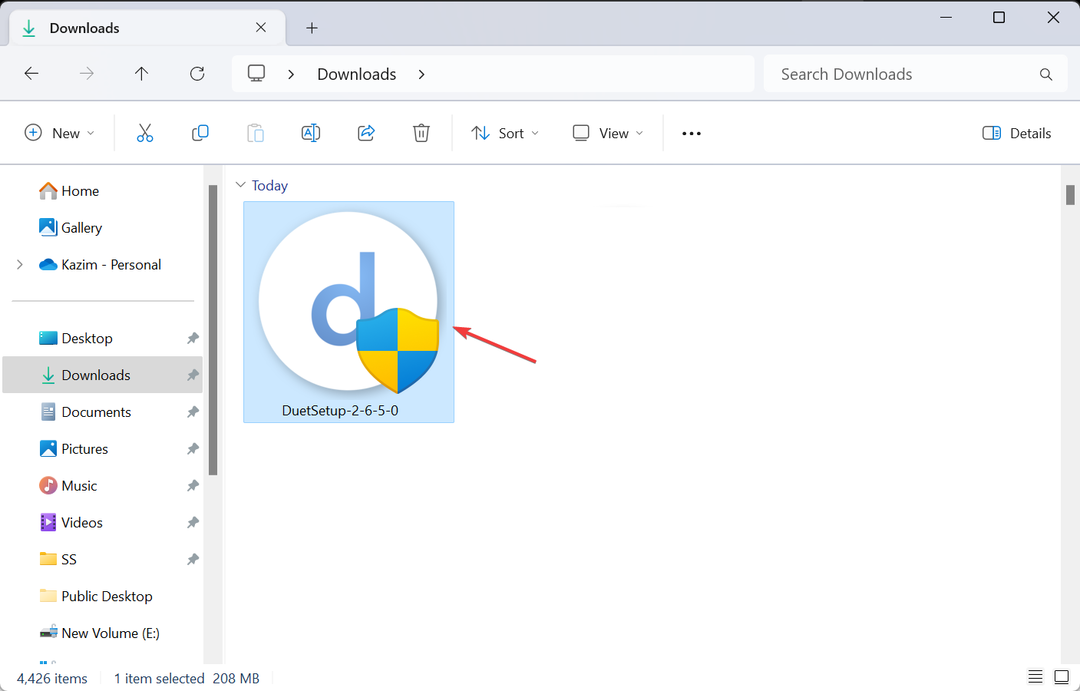
- Нажмите Да в ОАК быстрый.
- Мы рекомендуем вам использовать путь по умолчанию и следовать инструкциям на экране для завершения процесса.
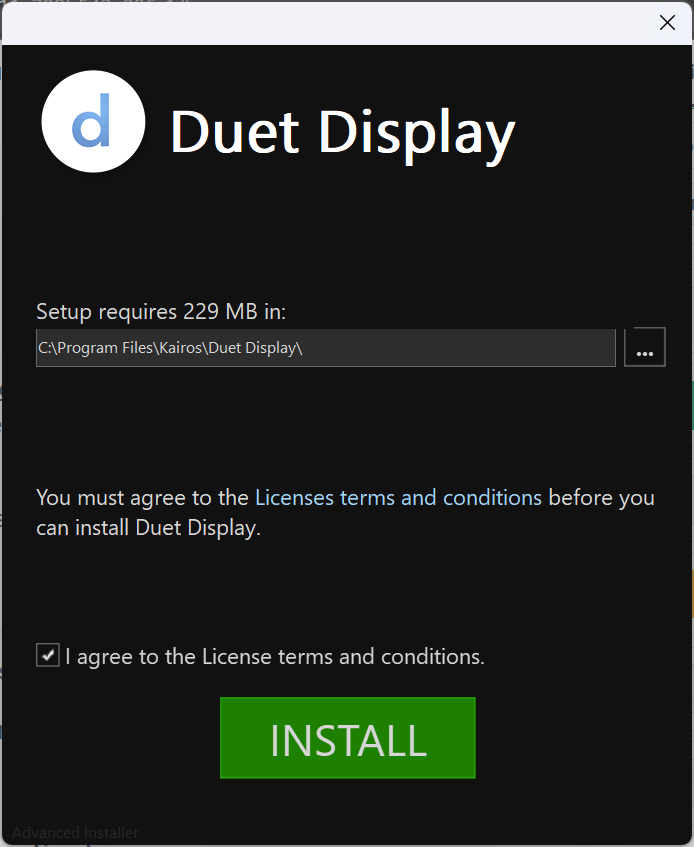
- Запустите приложение и разрешите ему доступ к сети через брандмауэр.
- Войдите в свою учетную запись Duet.
1.2 Запускаем Duet Display на iPad
- Открой Магазин приложений с главного экрана вашего iPad.
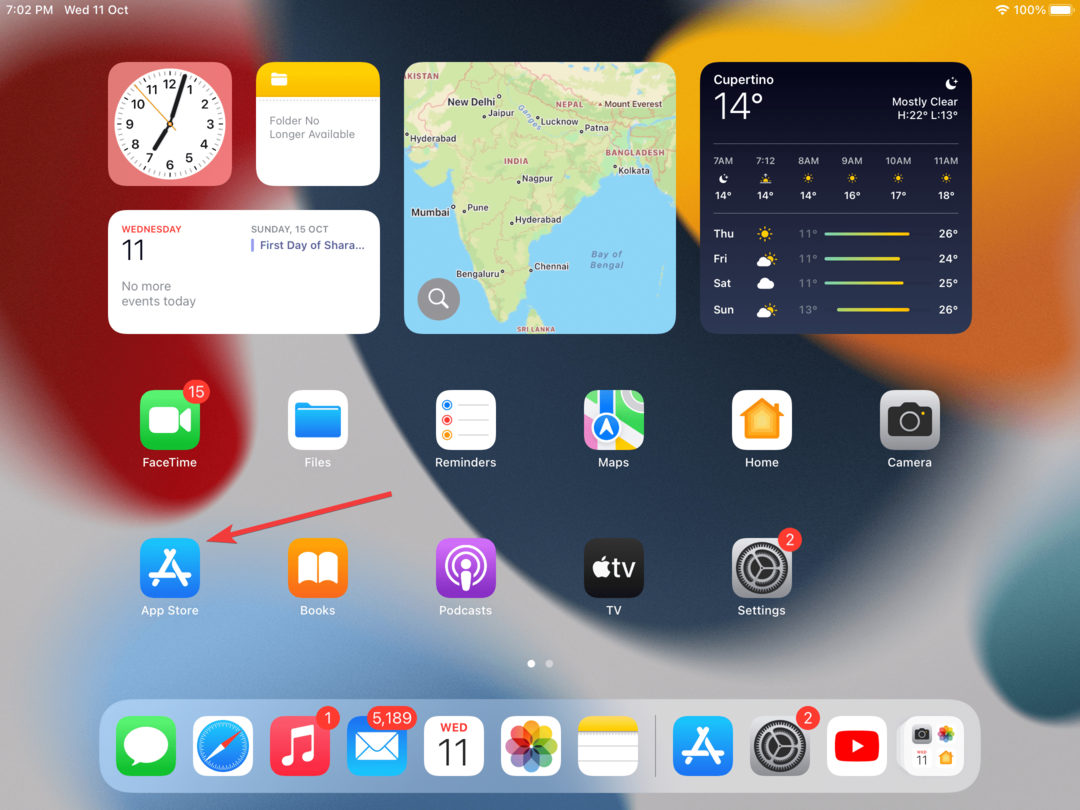
- Искать Дуэтный показ.
- Теперь нажмите Получать кнопка для загрузки приложения. Если потребуется, введите пароль Apple ID для подтверждения.
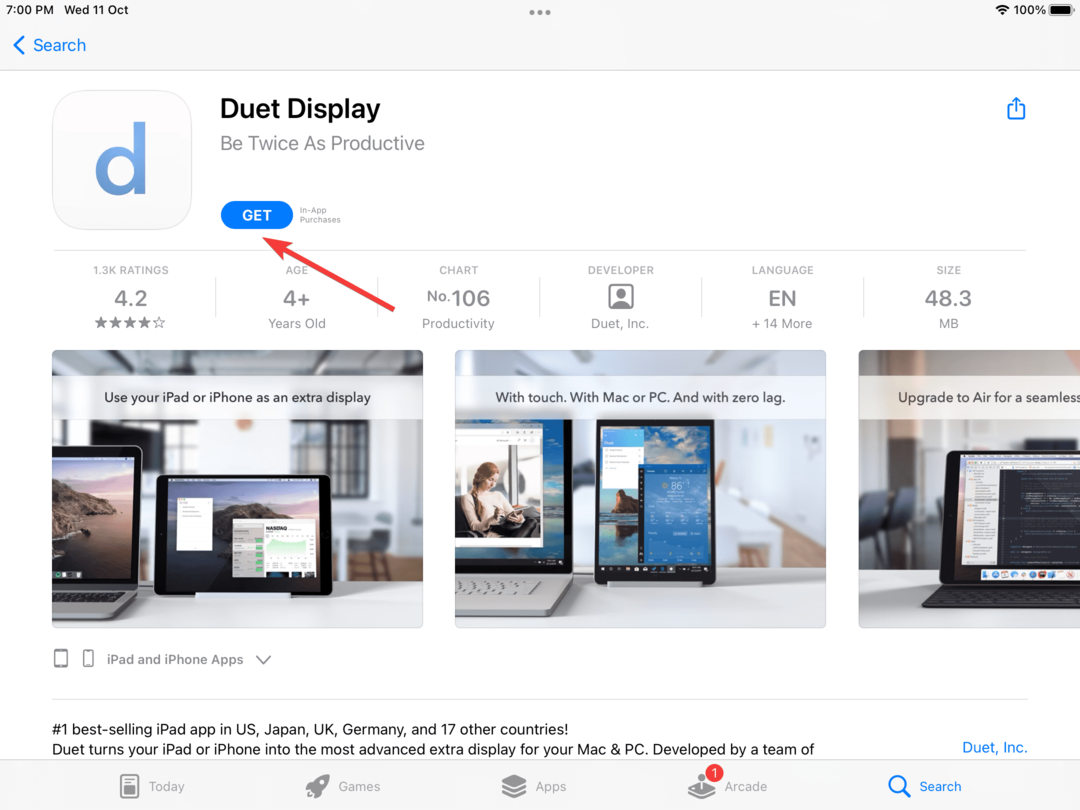
- После этого запустите Duet Display на iPad и разрешите ему подключаться к устройствам в вашей локальной сети.
- Следуйте инструкциям на экране, и когда вас попросят создать учетную запись, выберите Нажмите здесь, если у вас уже есть учетная запись.
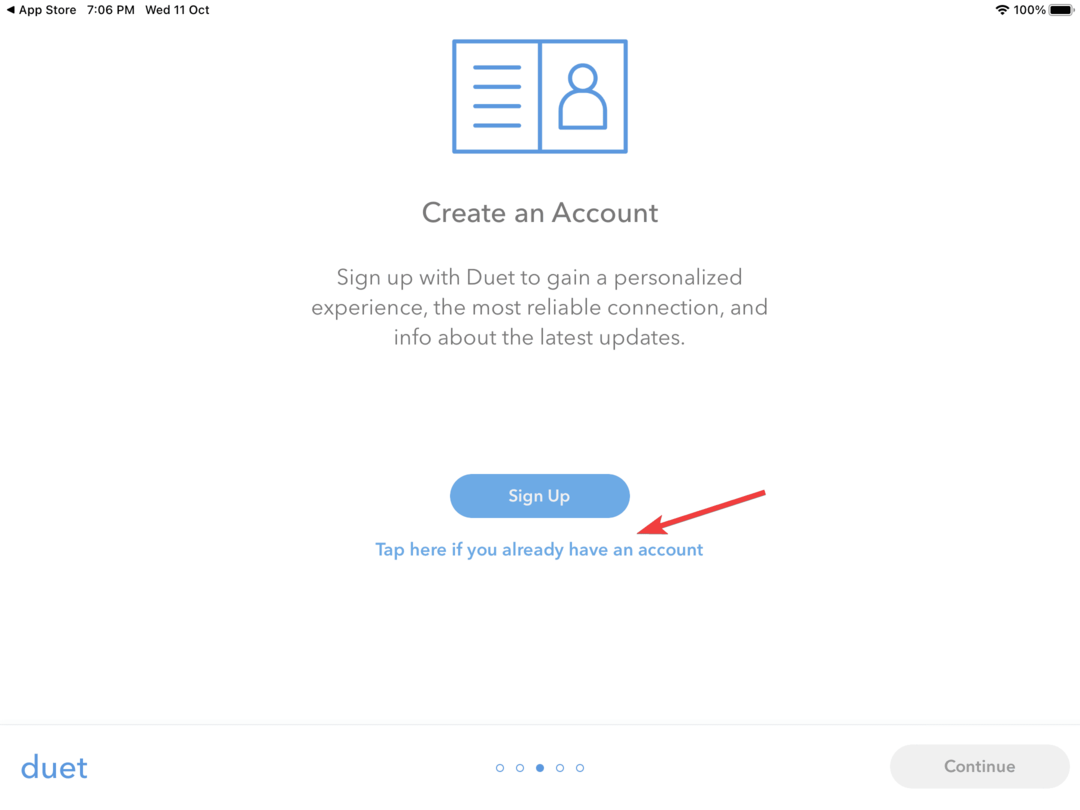
- Далее нажмите Войти.
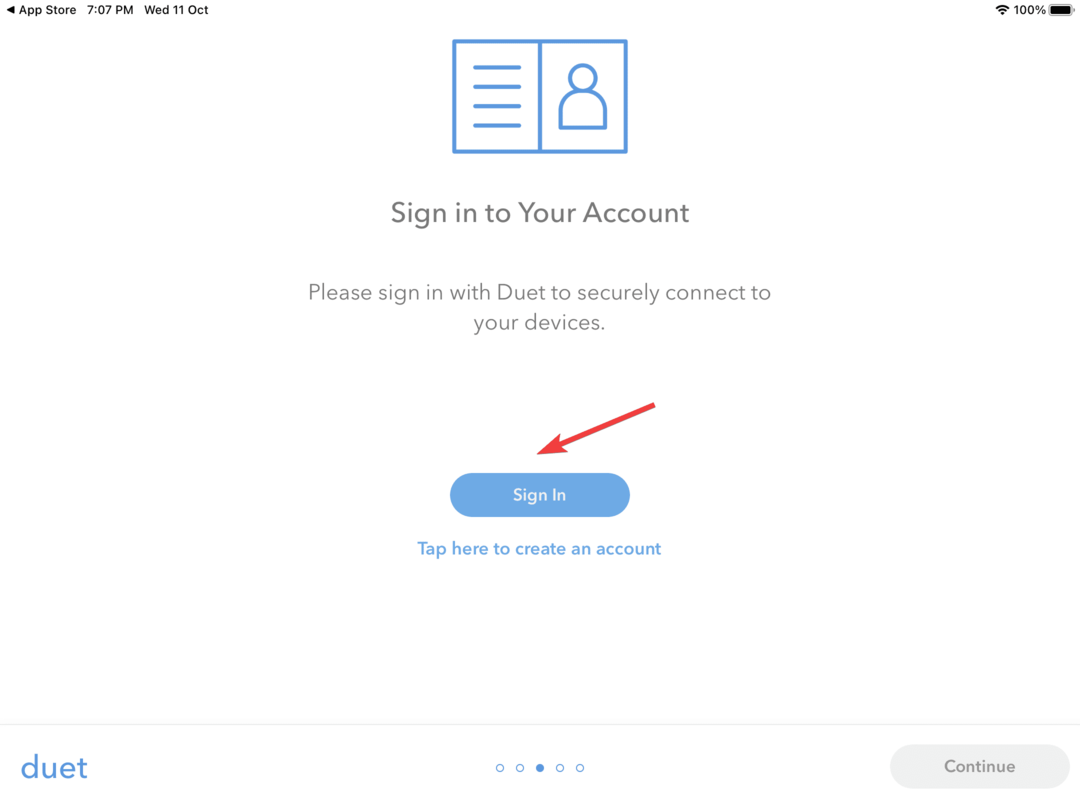
- Войдите в систему, используя учетные данные, которые вы создали ранее на ПК с Windows 11.
- Снова следуйте инструкциям для завершения первоначальной настройки, пока не дойдете до Подключитесь к вашему Mac или ПК страница.
1.3 Настройте iPad в качестве второго монитора
- Убедитесь, что два устройства находятся в одной сети и что Duet Display работает на обоих.
- Зайдите в приложение на своем iPad и перейдите к Доступные рабочие столы вкладка, обозначенная значком сети.
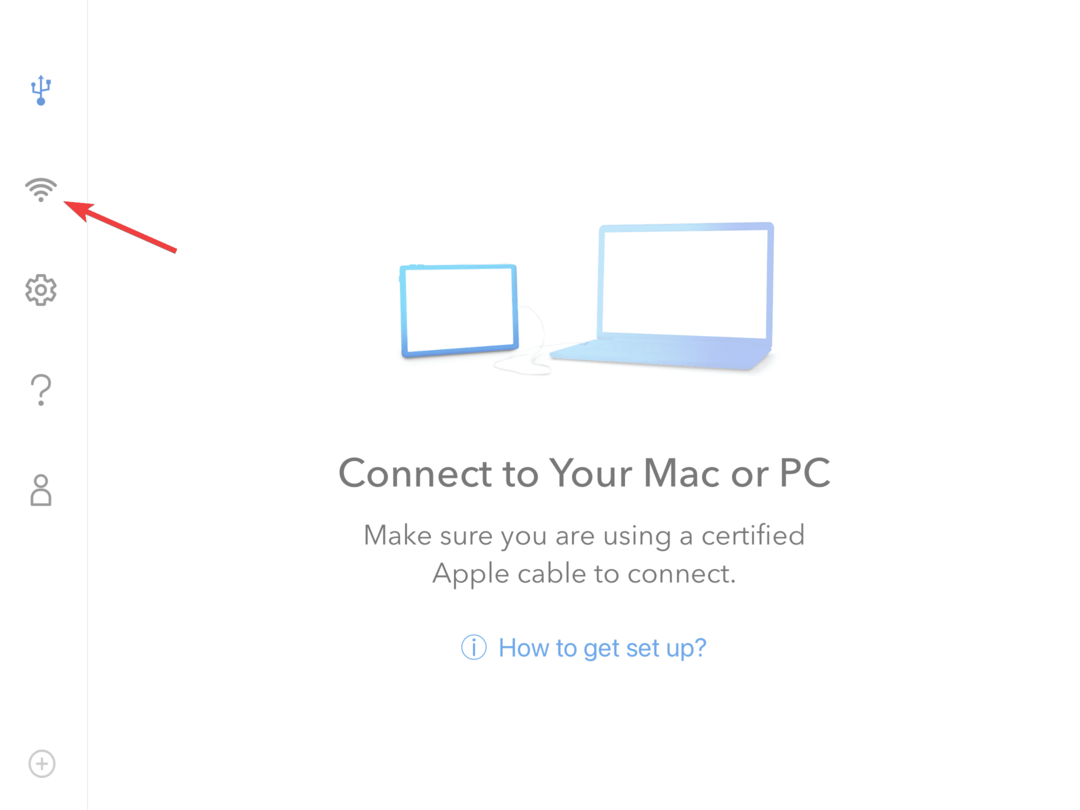
- Определите доступный компьютер и выберите либо Зеркало или Продлевать снизу.
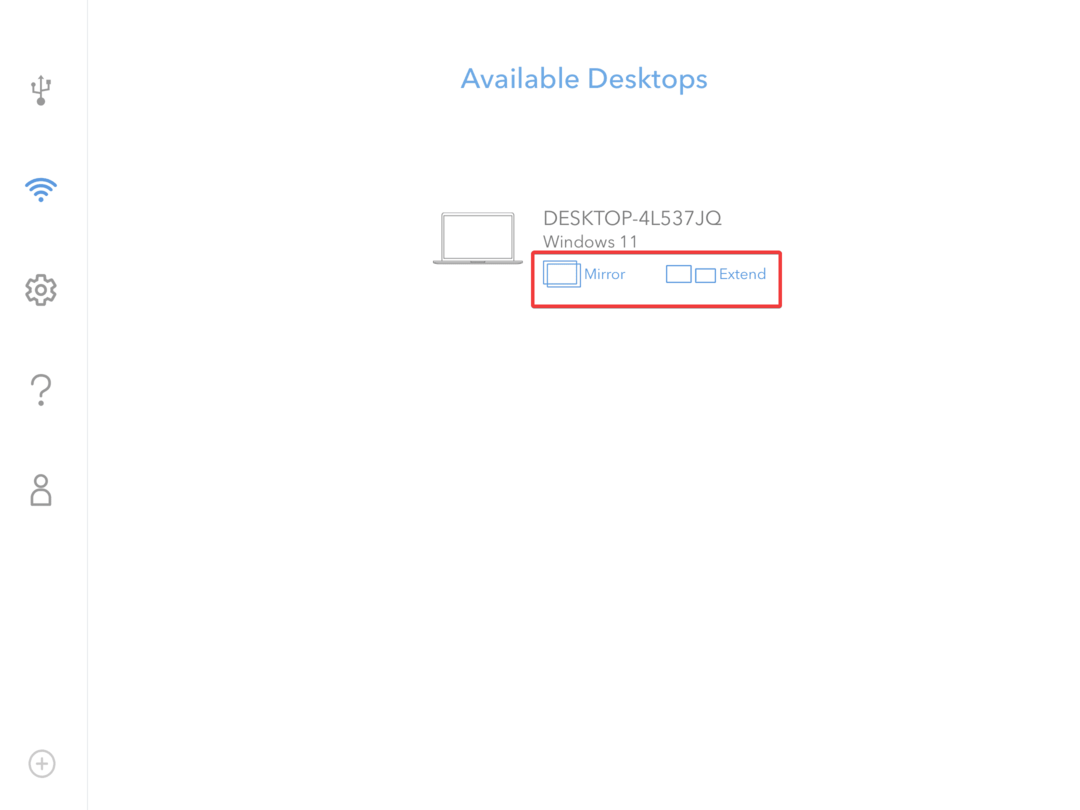
- Настройка займет несколько секунд. Windows может на некоторое время потерять фокус, и вы получите уведомление о чтении Duet Display, Подключение к удаленному рабочему столу запущено..
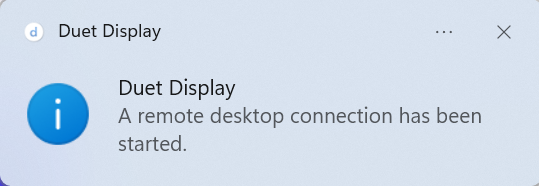
- iPad теперь будет зеркально отображать или расширять дисплей. Измените конфигурацию или переставьте отображение, если это необходимо в Настройки приложение.
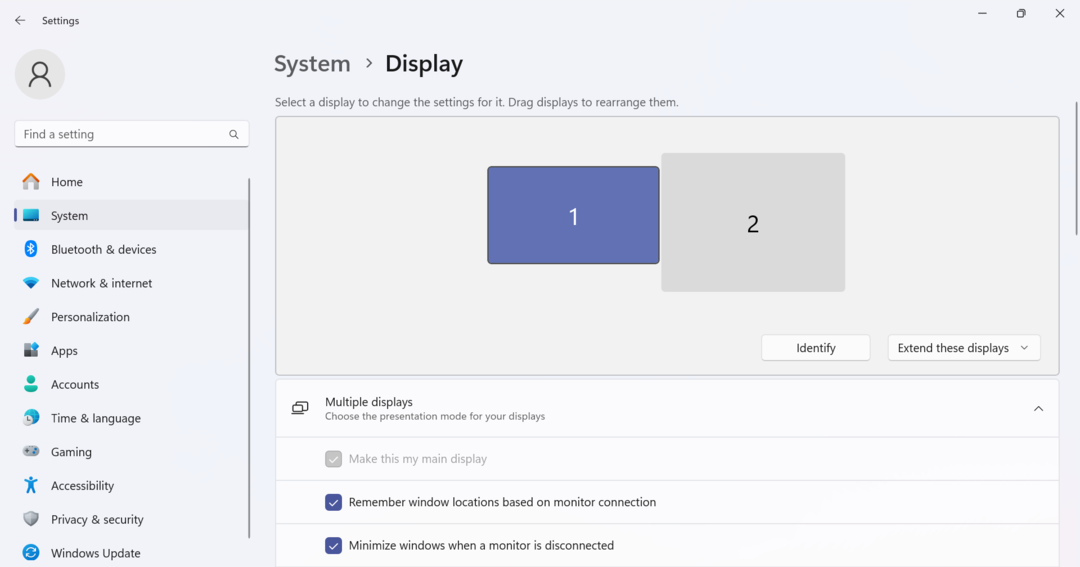
- Чтобы отключить соединение, коснитесь значка Дуэт значок на экране iPad, а затем выберите Отключить из списка опций.
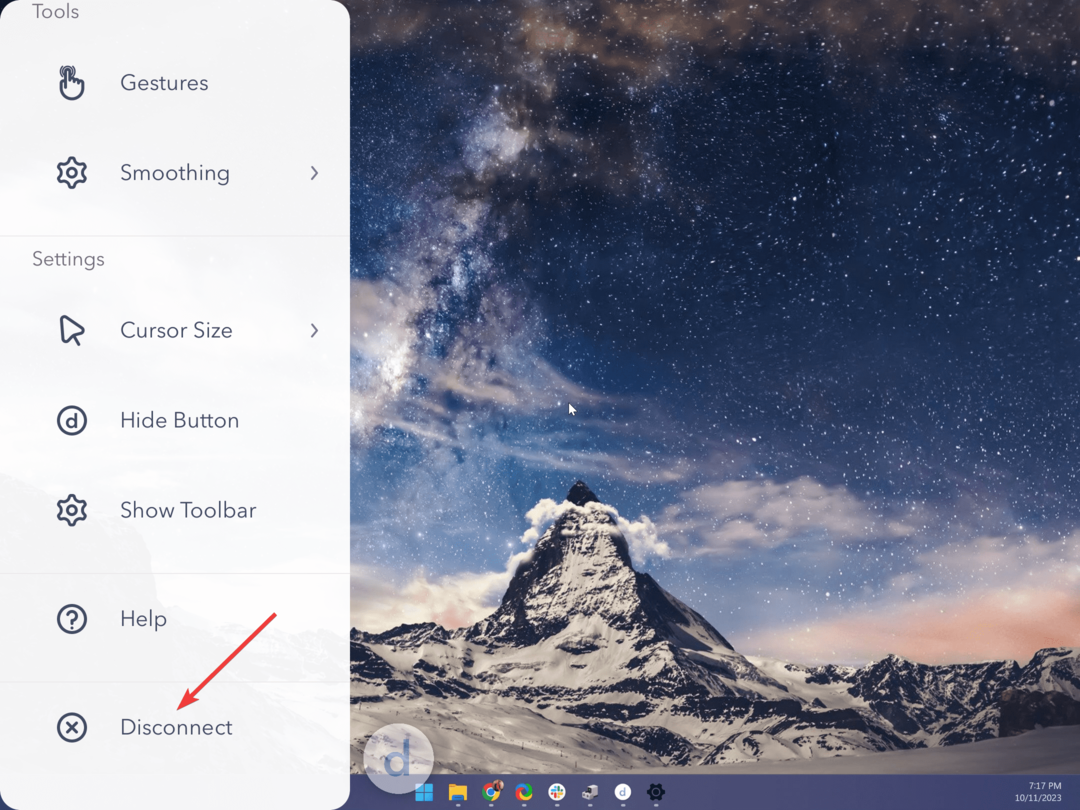
Таким образом, вы можете легко использовать свой iPad в качестве второго монитора в Windows 11 без Sidecar — функции, встроенной в экосистему Apple для зеркалирования или расширения дисплея Mac на iPad.
Помните, что Duet Display — лучший доступный вариант при настройке подключения к удаленному рабочему столу или расширении дисплея в Windows, Mac, iPad или Android. Кроме того, вы можете аналогичным образом использовать iPad в качестве второго монитора в Windows 10.
- KB5031354 добавляет новый интерфейс буфера обмена в Windows 11.
- Исправлено: XP-PEN не работает с Windows 11.
- Исправлено: защита от несанкционированного доступа не включается в Windows 11.
- Частные презентации конфиденциального контента могут стать функцией Windows.
2. Попробуйте Wired XDisplay от Splashtop (для проводного подключения)
Для установки соединения вам понадобится оригинальный Lightning-кабель Apple. Проблемы могут возникнуть при использовании устройства местного производства.
2.1 Установите Splashtop в Windows 11
- Идти к Официальный сайт Splashtopи загрузите Проводной XDisplay инструмент для Windows.
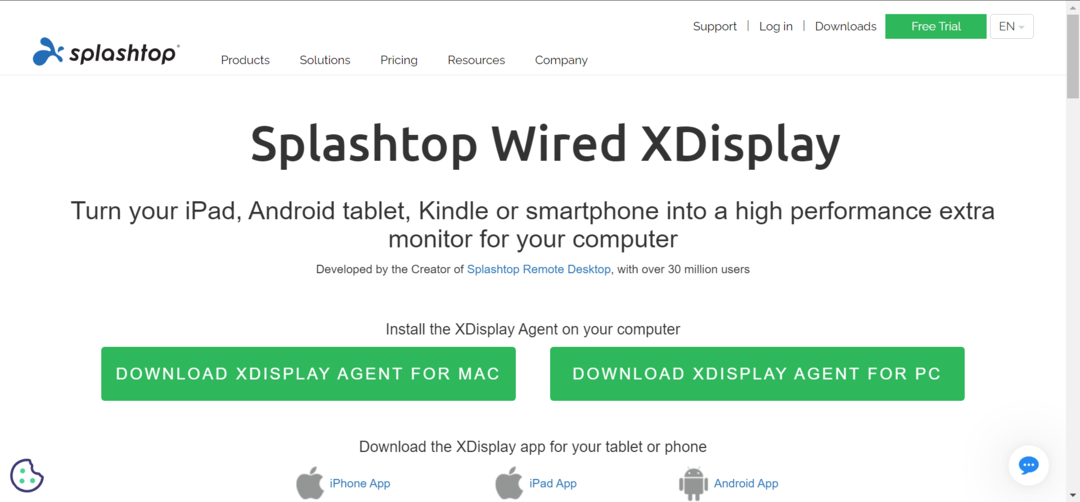
- Запустите загруженную программу установки и следуйте инструкциям на экране для завершения установки.
- После этого запустите приложение на ПК с Windows 11.
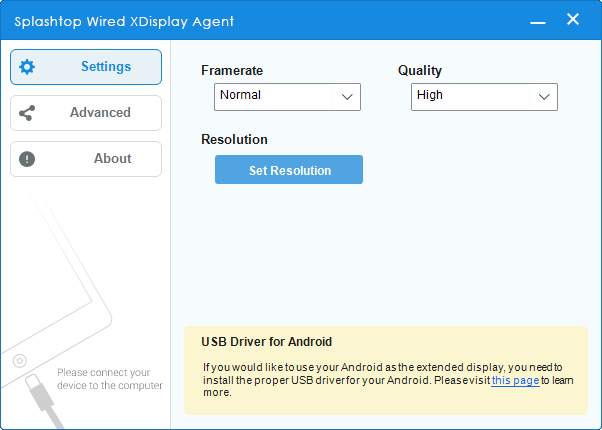
2.2 Загрузите Splashtop на iPad
- Открой Магазин приложений на iPad и найдите Проводной экран Splashtop XDisplay HD.
- Нажать на Получать чтобы загрузить приложение.
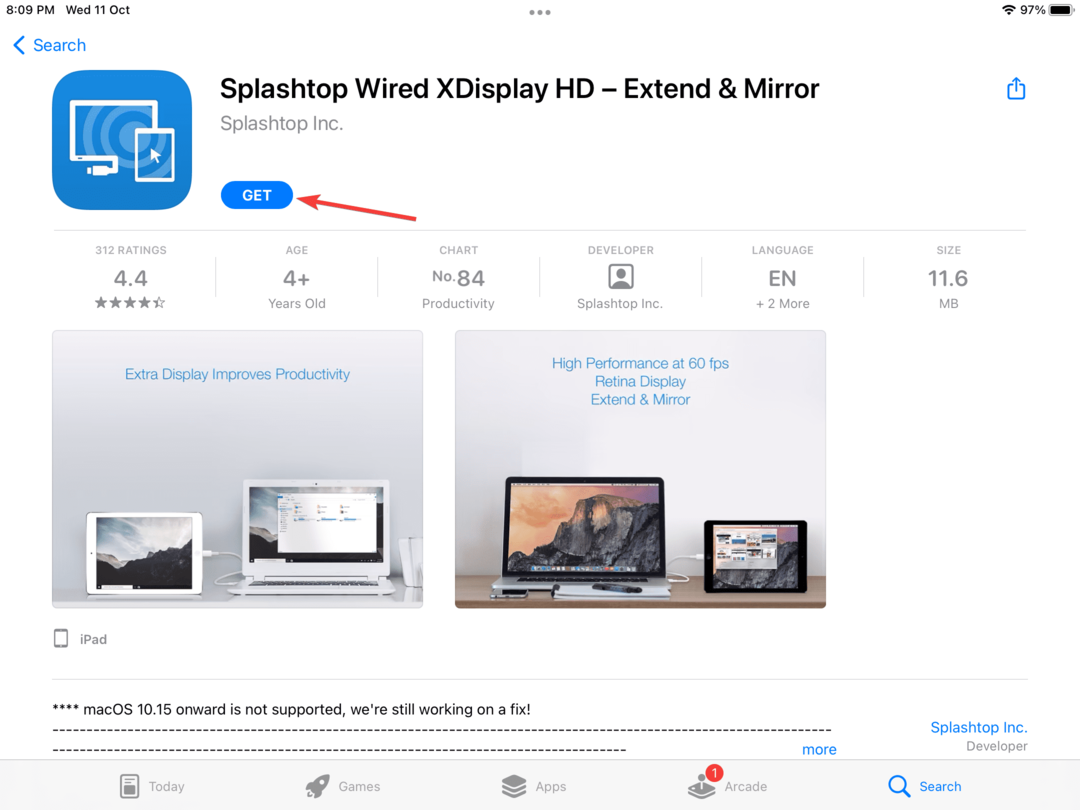
- После завершения нажмите Открыть чтобы запустить приложение.
2.3 Используйте iPad в качестве второго монитора
- Убедитесь, что приложение Wired XDisplay работает на обоих устройствах.
- Теперь подключите их с помощью оригинального USB-кабеля, который поставляется вместе с iPad, когда это отображается на экране.
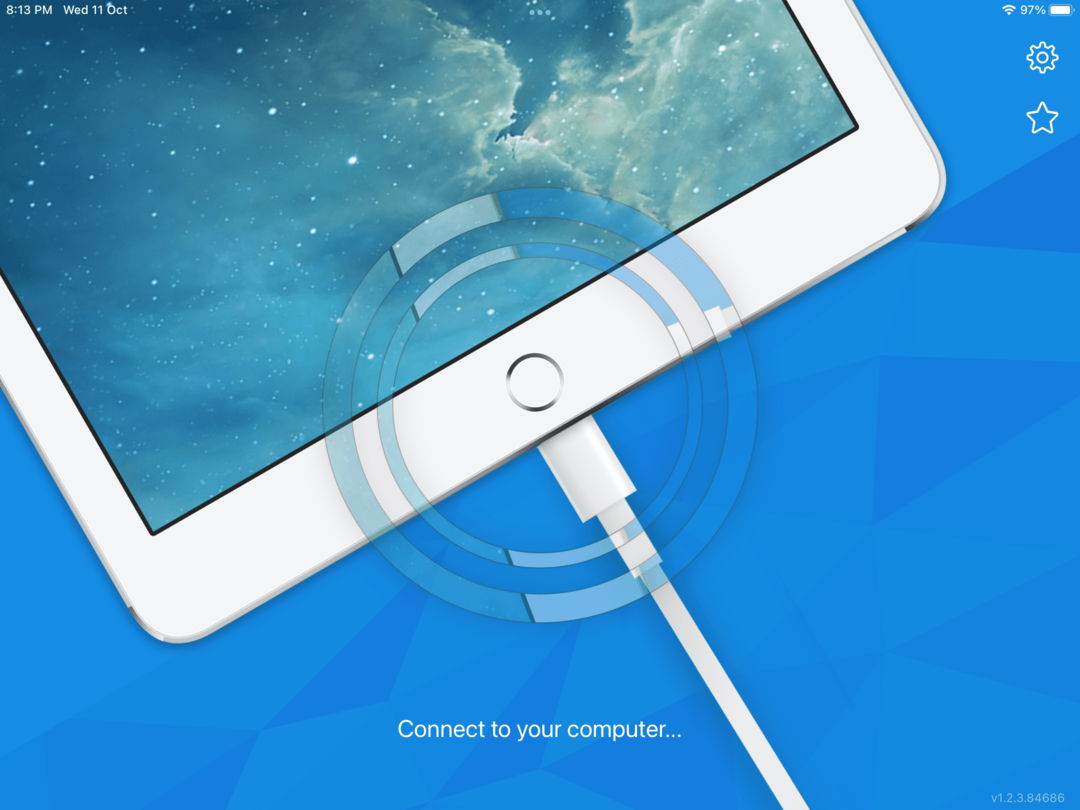
Таким образом, вы можете использовать iPad в качестве второго монитора в Windows с помощью кабеля и совершенно бесплатно. Инструмент Wired XDisplay — это бессрочная опция, но его производительность не так хороша, как Duet Display. Кроме того, у него отсутствует возможность беспроводного подключения к iPad.
Помните, что Wired XDisplay работает скорее как программное обеспечение для зеркалирования и не расширяет дисплей. Итак, все, что есть на ПК, будет доступно на iPad, но использовать последний в качестве расширенного дисплея не получится.
Почему мой компьютер с Windows не распознает мой iPad?
Когда Windows не распознает ваш iPad, убедитесь, что вы нажали на Доверять или Принимать в запросе подтверждения, появившемся на устройстве Apple. Если нет, повторно соедините их и подтвердите это на этот раз.
Если это не сработает, вам придется обновить программное обеспечение iTunes, подключиться к другому порту или вообще заменить кабель.
Как только все наладится, получите надежный файловый менеджер iPad для Windows для обеспечения бесперебойной передачи данных.
Кроме того, вы можете зеркально отразить экран iPad (или iPhone) в Windows. Обязательно попробуйте, если вы еще этого не сделали!
Для тех, кто задается вопросом, как использовать iPad в качестве второго монитора в Windows 11 без приложения, такой возможности нет. Но многие были удивлены, узнав, что можно используйте iPhone в качестве веб-камеры в Windows 11.
И это еще не все! Пользователи экосистемы Android могут использовать телефон как клавиатуру для ПК.
Хотя это подводит нас к концу руководства, мы знаем, что вопросов будет еще больше. Оставьте комментарий ниже, и мы ответим на каждый в ближайшее время.

![Как спроецировать iPhone и iPad на компьютер [Лучшее программное обеспечение]](/f/a9496087b7f1095cbcfbe3c56f218886.jpg?width=300&height=460)
